Aile grubunuza birilerini eklediğinizde, Outlook.com otomatik olarak ailenizdeki herkesin kullanabileceği bir paylaşılan aile takvimi oluşturur. Çocuklarınızın yaklaşan okul ve spor etkinliklerine bakın, aile yemekleri gibi yinelenen olaylar oluşturun ve telefonunuzda paylaşılan olaylarla ilgili bildirimler alın.
Aile grubu takvimi, Outlook.com sitesinde sol taraftaki gezinti bölmesinin Outlook.com grupları alanında ve Outlook mobil uygulamasının gruplar alanında görünür.
Aile grubu takvimi diğer herhangi bir grup takvimi gibi işlev görebilir. Takvimde davetleri zamanlayabilir veya takvimden aileniz dahil herkese davet gönderebilirsiniz.
İpucu: Aile grubu takvimi, kendi posta kutusu ve aile üyelerinize posta göndermek için kullanabileceğiniz bir e-posta dağıtım listesine benzeyen bir aile e-posta adresi ile birlikte artık Outlook.com sitesinde tam işlevsel bir aile grubu oluşturuyor. Aile grubunuza eklediğiniz herkes bu dağıtım listesine de eklenir.
Grubu Outlook.com'un sol tarafındaki gezinti bölmesinde bulabilirsiniz. Gruplar alanında Aileniz'i bulun.
Aile grubunuza üye ekleme
-
Https://family.microsoft.com adresine gidin ve Outlook.com için kullandığınız kullanıcı adı ve parolayla oturum açın.
-
Bir aile üyesi ekle'yi seçin.
-
Eklenecek kişinin e-posta adresini veya cep telefonu numarasını girin.
-
Ona vermek istediğiniz rolü seçin: Düzenleyici veya Üye. Sonra da İleri'yi seçin.
-
Davet et’i seçin.
Aile üyelerinizi hesabınıza ekledikten sonra, ailenizdeki herkes aile grubu takviminizde bir etkinlik zamanlayabilir.
Aile grubu takviminde etkinlik zamanlama
-
Outlook.com oturumunuzu açın.
-
Sayfanın üst kısmında Yeni Olay’ı seçin.
-
Yeni olay penceresinin üst kısmında Takvim > Aileniz'i seçin.
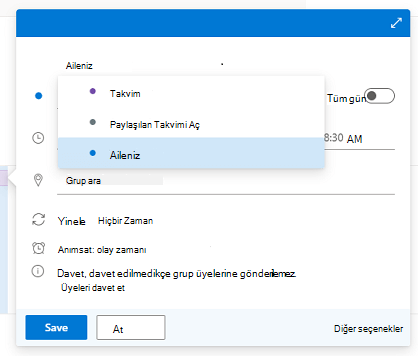
-
Olayın ayrıntılarını girin ve Kaydet'i seçin.
Not: Aile takviminde oluşturduğunuz olaylar aile üyelerine otomatik olarak gönderilmez. Grubun tamamını veya yalnızca tek tek üyeleri davet edebilirsiniz.
Sık sorulan sorular
-
Aile grubu takvimini silebilir miyim?
Aile grubu takvimini el ile silemezsiniz. Aile grubu takvimi, aile grubunuzdan tüm üyeleri kaldırdığınızda otomatik olarak silinir.
-
Aile takvimimi kullanarak davet gönderebilir miyim?
Evet, aile grubu takviminizden ailenize veya e-posta adresi olan başka herhangi bir kullanıcıya davet gönderebilirsiniz.
-
Aile grubu takvimini başka uygulamalarda görebilir miyim?
Hayır, aile grubu takvimi yalnızca Outlook.com’da ve Outlook Mobile’da görünür. -
Eski paylaşılan aile takvimine ne oldu?
Takvimin eski sürümü kısa süre önce, kullanıcıların davet göndermesine olanak tanıyan ve yeni grupla ve posta kutusuyla daha iyi çalışan yeni bir sürüme yükseltme yapıldığında kullanımdan kaldırılmıştır. Eski takvimdeki olayların tümü yeni takvime taşındı.
Yeni takvimi Outlook.com'un gezinti bölmesindeki Gruplar bölümünün altında veya Outlook mobil uygulamasının Gruplar alanında bulabileceğinizi unutmayın.
Hala yardım gerekiyor mu?
|
|
Outlook.com'da destek almak için buraya tıklayın veya menü çubuğundan Yardım’ı seçin ve sorgunuzu girin. Kendi kendine yardım, sorununuzu çözmezse, aşağı kaydırarak Hala yardıma mı ihtiyacınız var?’a gidin ve Evet'i seçin. Outlook.com'da bizimle iletişim kurmak için oturum açmanız gerekir. Oturum açamıyorsanız buraya tıklayın. |
|
|
|
Microsoft hesabınız ve aboneliklerinizle ilgili diğer yardım için Hesap ve Faturalama Yardımı sayfasını ziyaret edin. |
|
|
|
Yardım almak ve diğer Microsoft ürün ve hizmetleriyle ilgili sorunları gidermek içinsorununuzu buraya girin. |
|
|
|
Outlook.com Topluluğu’na sorularınızı gönderin, topluluktaki tartışmaları izleyin ve bilginizi paylaşın. |












